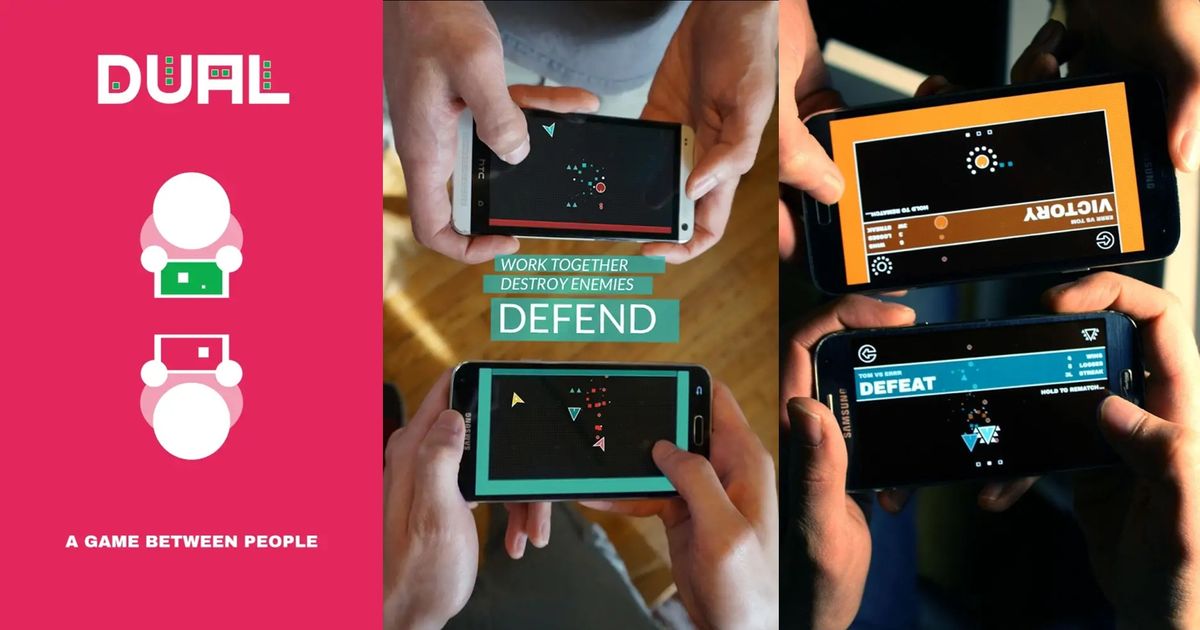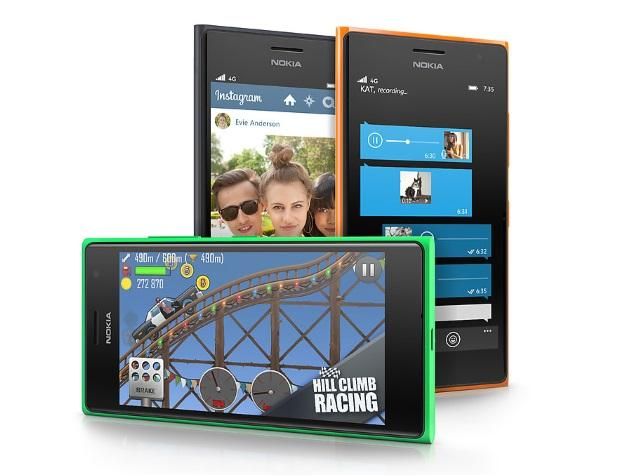Com escriure alfabèticament a Microsoft Word
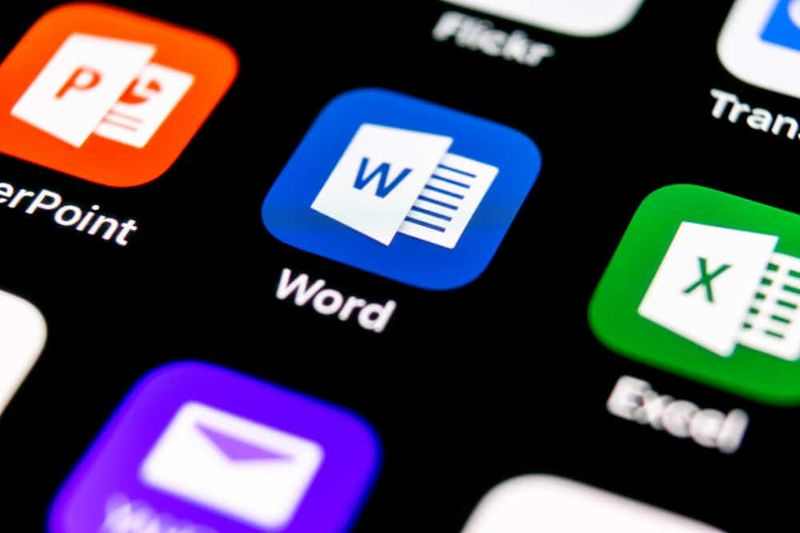
Aquesta Zona S us ensenya a escriure alfabèticament a Microsoft Word.
Podeu ordenar alfabèticament (ordenar) una llista o una taula a Microsoft Word per nombre , data o text . A continuació, podeu escriure alfabèticament Descens o Ascendent ordre.
Aquesta guia mostra diverses maneres de classificar alfabèticament (ordenar llistes o taules) a Word.
Navega per temes de publicació
Descarregar lg g3 marshmallow
- Com escriure una llista alfabèticament a Microsoft Word
- Com escriure una taula alfabèticament a Microsoft Word
Com escriure una llista alfabèticament a Microsoft Word
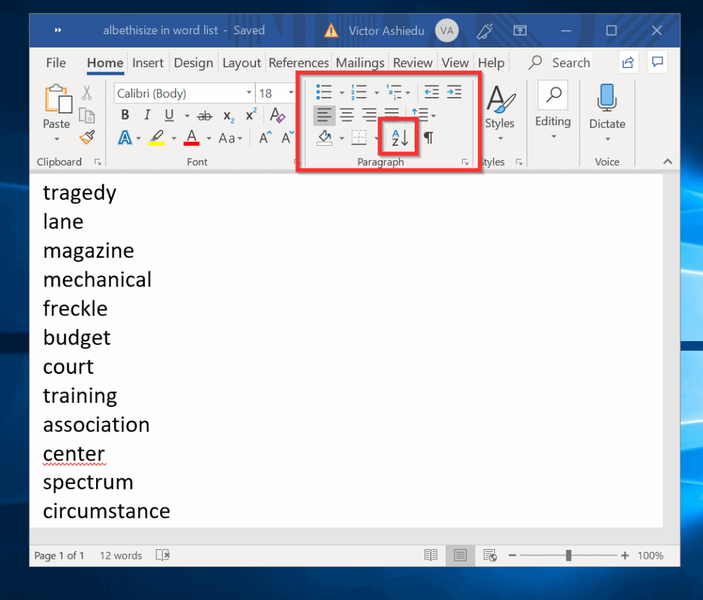
El document de Word de la imatge de dalt conté una llista de paraules aleatòries. Per ordenar alfabèticament (o ordenar) la llista, seguiu els passos següents:
- Assegureu-vos que esteu al a casa pestanya. Llavors, a la Paràgraf clic a la secció Ordena (ressaltat a la imatge). El Ordena el text s'obrirà una finestra.
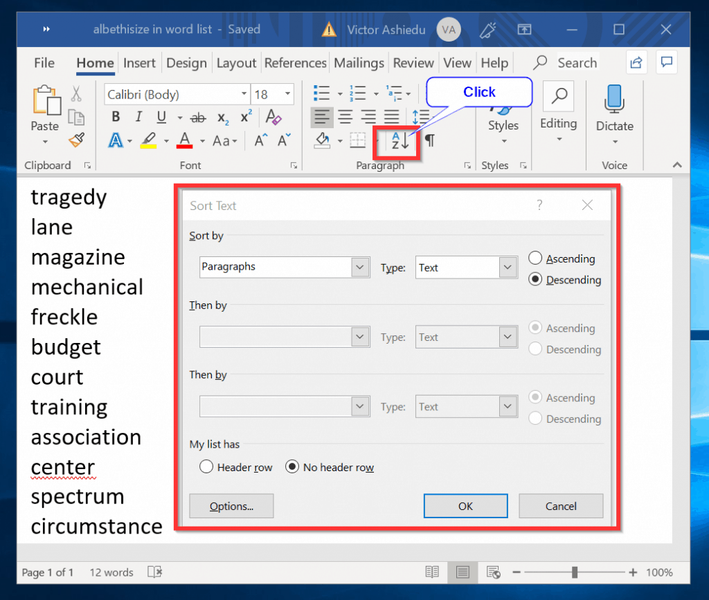 Podeu ordenar alfabèticament una llista a Word per Paràgrafs , Text i també en Descens o Ascendent ordre. Però com que aquesta llista no té cap capçalera amb columna de nombre o data, només la podeu ordenar Ascendent o Descens ordre.
Podeu ordenar alfabèticament una llista a Word per Paràgrafs , Text i també en Descens o Ascendent ordre. Però com que aquesta llista no té cap capçalera amb columna de nombre o data, només la podeu ordenar Ascendent o Descens ordre.- Per ordenar la llista de la Z a la A (descendent), feu clic a D'acord. Aquí teniu el resultat.
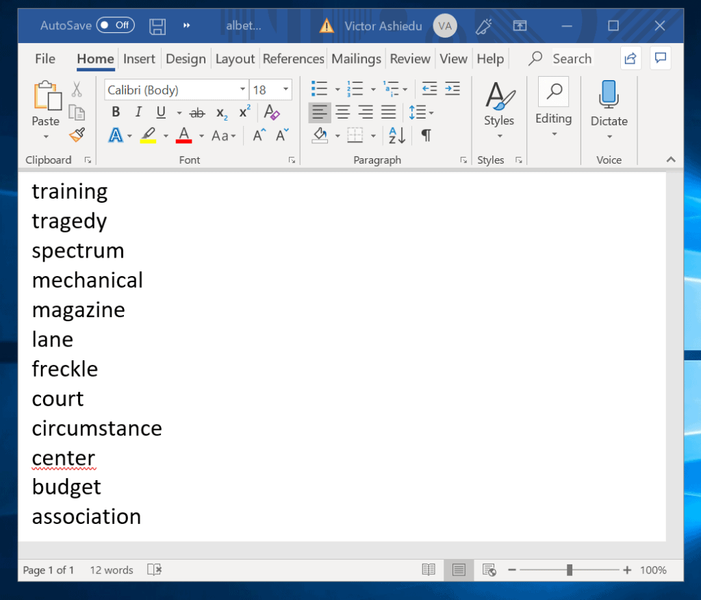
- Si voleu ordenar alfabèticament la llista del document de Word anterior, feu clic Ordena . Però aquesta vegada selecciona Ascendent i feu clic a D'acord. Vegeu el resultat a la segona imatge.
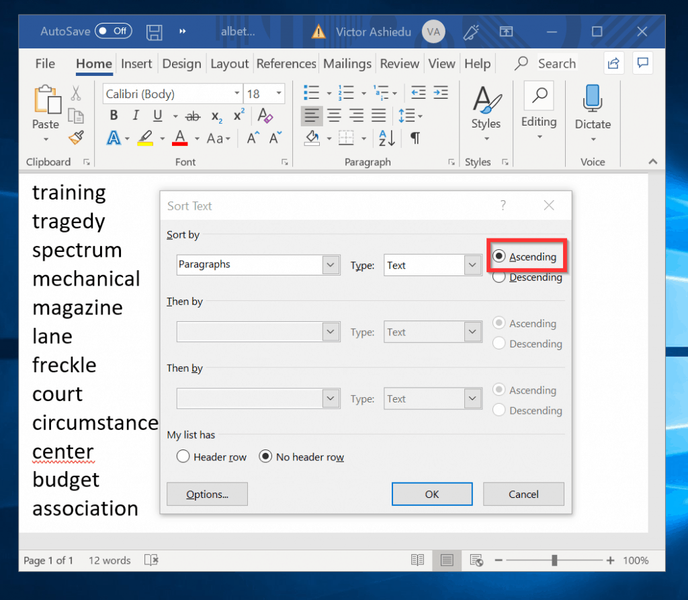
Com escriure una taula alfabèticament a Microsoft Word
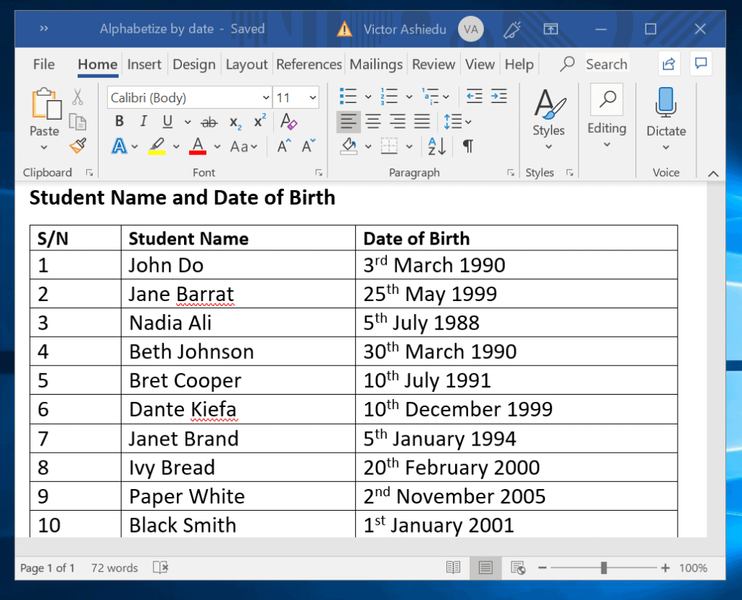
La funció d'ordenació de Microsoft Word és especialment útil quan s'utilitza en una taula. La seva aplicació més important és ordenar una taula amb números, paraules i dates.
Podeu ordenar alfabèticament una taula a Word per una o diverses capçaleres.
Com escriure alfabèticament una taula a Word per una capçalera
Seguiu els passos següents per ordenar alfabèticament la taula anterior per una capçalera:
- Passeu el cursor per sobre de la taula i feu clic al quadre petit que apareix a la part superior esquerra. Això selecciona tota la taula.
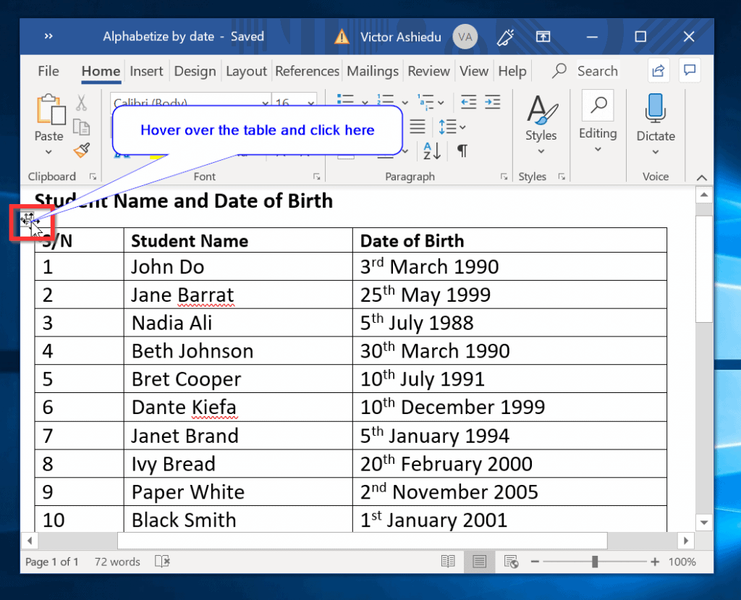
- Quan la taula estigui seleccionada, feu clic a Ordena. S'obre l'opció Ordena (vegeu la segona imatge a continuació).
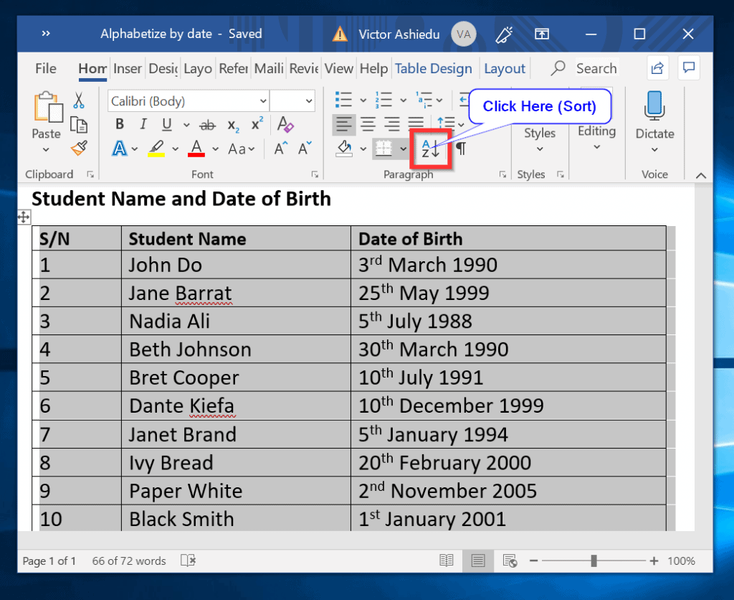
- Feu clic a Ordenar per desplegable (amb el S/N ).
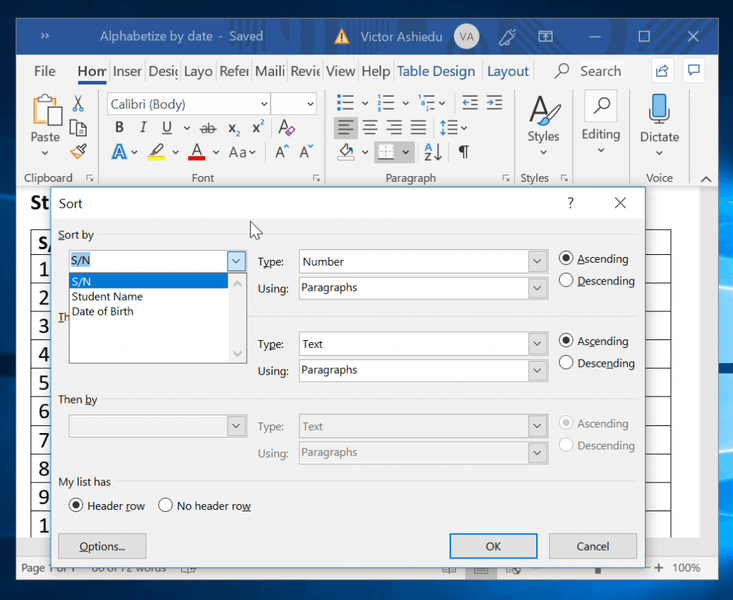
- Per ordenar la taula per la columna de numeració, seleccioneu S/N [etiquetat 1] de la llista desplegable. Microsoft Word seleccionarà automàticament Número en el Tipus desplegable. Per ordenar Ascendent ordre (1-10), seleccioneu Ascendent . A continuació, feu clic a D'acord.
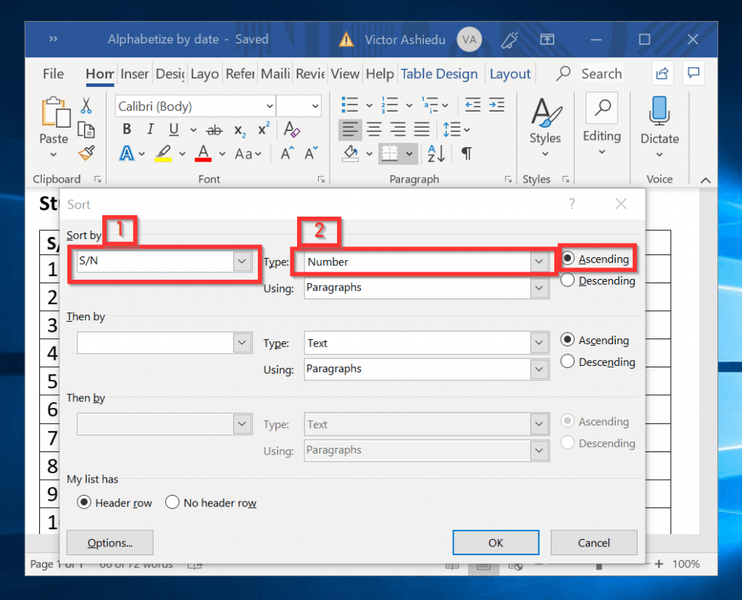
- Per ordenar Descens ordre, seleccioneu-lo tal com es mostra a la taula següent. A continuació, feu clic a D'acord. La taula s'ordena ara per 10, 9, 8, etc. (segona imatge).
 Hi ha més maneres de posar una taula alfabèticament a Word. Mirem-los.
Hi ha més maneres de posar una taula alfabèticament a Word. Mirem-los.- Finalment, per a aquesta secció, anem a ordenar la taula per ordre alfabètic Data de naixement (DoB) i Nom de l'estudiant capçaleres. La primera imatge següent mostra com ordenar per capçalera DoB. La segona imatge mostra la taula ordenada per DoB. L'última imatge mostra la taula ordenada alfabèticament per Nom de l'estudiant .
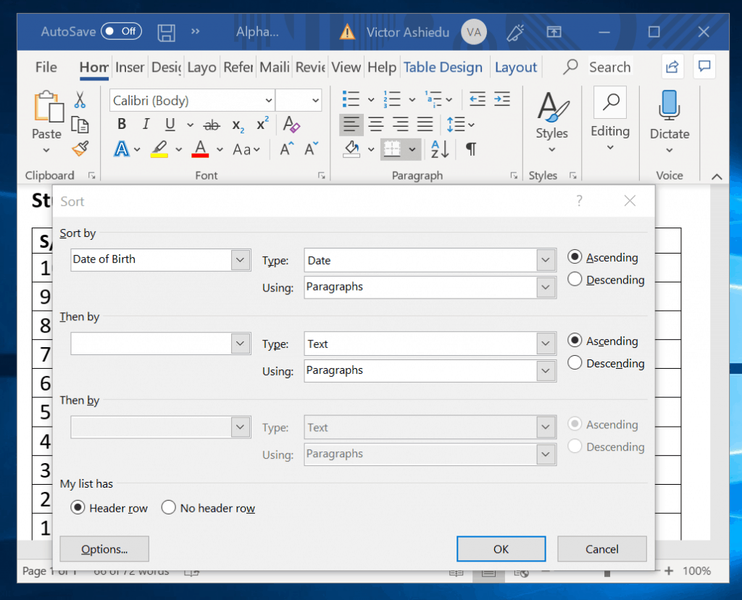
Com ordenar alfabèticament una taula a Word per diverses capçaleres
A la darrera secció vaig demostrar com escriure alfabèticament a Word amb una sola capçalera. Tanmateix, també podeu ordenar alfabèticament una taula per diverses capçaleres.
Aquí és com:
- Ressaltar la taula. A continuació, feu clic Ordena .
- A la Ordenar per selecció desplegable S/N . Número es selecciona automàticament com a Tipus . Podeu decidir ordenar Descens o Ascendent . A la Després per secció (a sota Ordenar per ) seleccionar Nom de l'estudiant al desplegable. Finalment, en el següent Després per secció, seleccioneu Data de naixement . Quan acabis, fes clic a D'acord. Vegeu la segona imatge per veure el resultat.
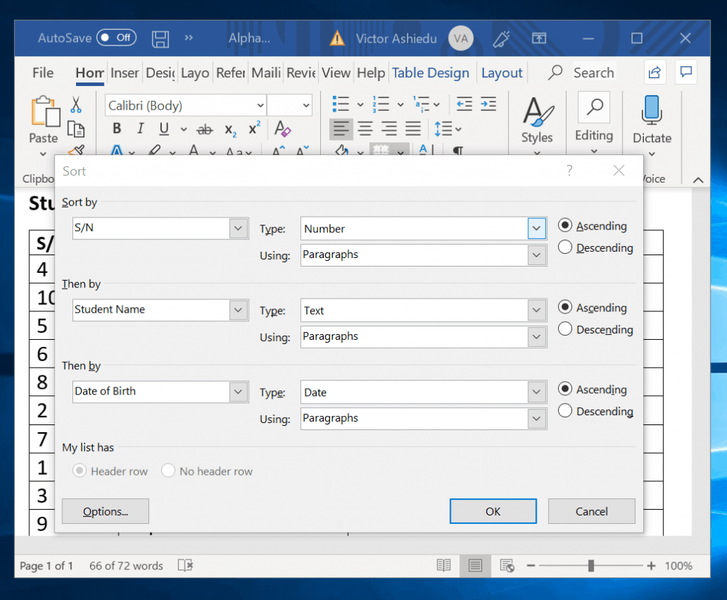 La taula s'ordena per la numeració (S/N) i després pel nom de l'estudiant. Finalment, s'ordena segons el DoB de l'estudiant.
La taula s'ordena per la numeració (S/N) i després pel nom de l'estudiant. Finalment, s'ordena segons el DoB de l'estudiant. 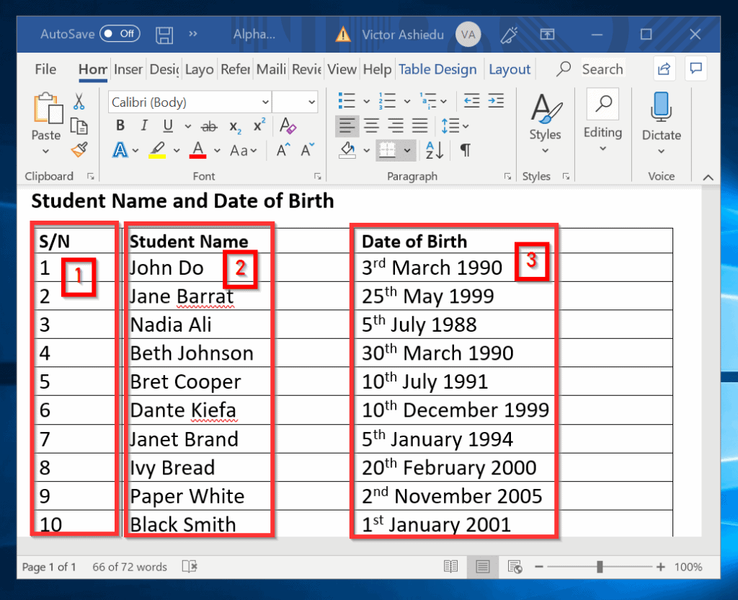
És tan fàcil com escriure alfabèticament a Word! Espero que us hagi estat útil la Zona S.
Si us ha resultat útil, si us plau, voteu Sí a la pregunta Va ser aquesta publicació útil a continuació.
Windows 10 mostra la velocitat de la xarxa a la barra de tasques
Alternativament, podeu fer una pregunta, deixar un comentari o proporcionar un comentari amb el formulari Deixa una resposta que es troba al final d'aquesta pàgina.
Finalment, per obtenir més zones S com aquesta, visiteu la nostra pàgina d'instruccions de Microsoft Office.